

Korzystasz z Excela, ale masz wrażenie, że nie wykorzystujesz jego pełnych możliwości?
Gdy zapiszesz się na mailing, będziesz ode mnie otrzymywać następujące maile:

We WTORKI – regularny, cotygodniowy merytoryczny mail ze wskazówkami z zakresu Excela, Power Query, Power BI i innych ciekawych aplikacji.

W CZWARTKI – przez kilka tygodni będziesz dostawać merytoryczne maile na wybranym przez Ciebie poziomie (Excel podstawowy, średni, zaawansowany: makra w VBA, Power Query). Wyboru dokonujesz w pierwszym mailu po potwierdzeniu zapisu na mailing.

Co jakiś czas będziesz otrzymywać ode mnie również informacje o moich kursach, które można kupić jedynie w oknach sprzedażowych (nie są dostępne od ręki!). Bycie na mailingu to zatem świetna przypominajka i okazja, aby wskoczyć na pokład tych kursów.

A oto przykładowy mail z mailingu:
Cześć!
Mam dla Ciebie cotygodniową porcję excelowych informacji. Dzisiaj będzie cudowna funkcja tekstowa w zastosowaniu z podwórka księgowych, trik z arkuszami i trik na sumę po kolorze. Lecimy ✈!
1️⃣ Magiczna funkcja TEKST.PO – pobierz wartość po ostatnim myślniku [4 min]
Na jednym z grudniowych szkoleń z Excela, które prowadziłam, uczestniczki – dział księgowości – zapytały mnie jak wyodrębnić ostatni element numeru konta księgowego, w którym te elementy oddzielane są myślnikami. Nie ma jednak reguły na to ile elementów może mieć konto, jak również na długość poszczególnych elementów. Reguła natomiast jest taka, że ostatnim elementem jest numer kontrahenta i to właśnie jego chcemy wyodrębnić.
Miały Excela 365, zatem pokazałam im prostą metodę, jaką jest użycie absolutnie-genialnej funkcji tekstowej TEKST.PO. Funkcja jest tak cudna, że postanowiłam również Tobie o niej powiedzieć, bo kto wie – może mierzysz się dokładnie z takim samym problemem? 😉
Napisałam więc artykuł na blogu + nagrałam film na YT, opisujące to rozwiązanie.
A jeśli masz niższą wersję Excela – nie ma problemu, w tych materiałach znajdziesz rozwiązanie korzystające z klasycznych funkcji tekstowych:
🎥 Tutaj wersja wideo do oglądania
📖 Tutaj wersja tekstowa w postaci artykułu na blogu
Have fun 😊
2️⃣ Trik na dziś: Sumowanie po kolorze
Pamiętasz z zeszłotygodniowego maila jak działa Alt + =, kiedy zastosujemy go na filtrze? Wstawia funkcję SUMY.CZĘŚCIOWE (SUBTOTAL), dzięki której sumowane są tylko widoczne komórki.
Mając to z tyłu głowy, możemy pójść dalej i rozwiązać częsty problem: jak podsumować komórki na podstawie ich koloru wypełnienia? Np. coś takiego:

Disclaimer!
Od razu powiem, że… TO JEST BARDZO ZŁA PRAKTYKA. Tzn. ręczne kolorowanie komórek, aby na tej podstawie dokonywać jakichś analiz.
Dlaczego?
Generalnie Excela nie interesuje formatowanie. Gdybyśmy mieli za zadanie stworzyć analizę: jaka jest suma komórek pokolorowanych na zielono, jaka suma dla komórek czerwonych, żółtych itp. – to jest to droga przez mękę. W tabeli przestawnej już tego nie zrobimy, gdyż tabela przestawna nie rozumie, że komórka ma jakiś kolor. Tabelę przestawną interesuje tylko wartość komórki. Zatem znacznie lepszym pomysłem byłoby dodanie choćby dodatkowej kolumny z jakimś opisem, a potem sumowanie na podstawie tego komentarza: czy to funkcjami typu SUMA.JEŻELI (SUMIF), czy właśnie w tabeli przestawnej. Mogłoby to wyglądać np. tak:

OK. To tyle tytułem dobrej praktyki.
Ale przecież nie zawsze poddajemy dane jakimś szczegółowym analizom. Czasem po prostu na szybko chcemy coś sprawdzić, bez wyciągania armat w stylu tabela przestawna.
I do tego właśnie może nam się przydać trik z poprzedniego tygodnia + jedna opcja autofiltru, o której dzisiaj.
A zatem! Ten trik to: filtrowanie po kolorach w autofiltrze, zobacz:

Jak już masz przefiltrowaną tabelę, to wstawiasz autosumę (Alt + =) i otrzymujesz to:
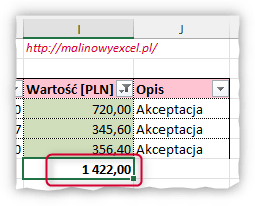
A ponieważ ta autosuma działa tylko na widoczne komórki, to po zmianie filtru koloru – suma też się zmieni 👏!
Super, co? 😊
3️⃣ Trik na dziś: skrót na nowy arkusz

…to Shift + F11. Skrót ten po prostu wstawia nowy arkusz do pliku Excela. Nowy arkusz zostanie dodany przed aktywnym arkuszem. I w zasadzie to tyle – ot, taki prościutki trik 😊.
To tyle na dzisiaj. Życzę Ci miłego wieczoru i całego tygodnia!


Kto będzie do Ciebie pisał?
Pomagam użytkownikom Excela zrozumieć ten program, dzięki czemu usprawniają oni swoją pracę, dostają podwyżki i awanse 😉. Nauczam od 2008 roku: zaczynałam na sali szkoleniowej, szkoląc pracowników zarówno mniejszych firm, jak i światowych korporacji. Prowadzę blog i kanał na YouTubie oraz tworzę kursy online.
Przez ten czas nauczyłam się uczyć innych, dzięki czemu moi kursanci mówią teraz, że dzięki mnie wreszcie rozumieją Excela. Wielu z nich, zaczynając naukę Excela, traktowało ten program jak zło konieczne. Natomiast po szkoleniach ze mną… uwielbiają ten program! To właśnie jest dla mnie najważniejszym dowodem na to, że to, co robię, ma sens.
A za ów mój wkład w naukę Excela, otrzymałam od Microsoftu tytuł Microsoft Most Valuable Professional (MVP). Jest to nagroda przyznawana wybranym pasjonatom i ekspertom technologii, którzy dzielą się swoją wiedzą oraz pomagają i udzielają wsparcia innym użytkownikom. Przeczytasz o tym TUTAJ.

